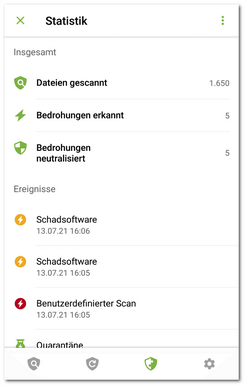Dr.Web Light protokolliert alle Funde und die für die erkannten Bedrohungen ausgeführten Aktionen.
Um die Statistiken zum Betrieb der App anzuzeigen, klicken Sie in der Navigationsleiste auf das Symbol ![]() und wählen Sie den Punkt Statistik aus.
und wählen Sie den Punkt Statistik aus.
Auf dem Tab Statistik finden Sie zwei Informationsbereiche (siehe Abbildung 8):
•Insgesamt. Hier finden Sie Informationen zur Gesamtzahl der gescannten Dateien, erkannten und neutralisierten Bedrohungen.
•Ereignisse. Hier finden Sie Informationen über Ergebnisse des Scans durch den Dr.Web Scanner, Aktualisierungen der Virendatenbanken, erkannte Bedrohungen und ausgeführte Aktionen.
Um alle erfassten Statistiken zum Betrieb der App zu löschen, rufen Sie auf dem Tab Statistik das Menü ![]() auf und wählen Sie den Punkt Statistik löschen aus.
auf und wählen Sie den Punkt Statistik löschen aus.
Bei Bedarf können Sie das Ereignisprotokoll der App für eine weitere Analyse bei möglichen Fehlern speichern.
1.Rufen Sie auf dem Tab Statistik das Menü ![]() auf und wählen Sie Protokolle speichern aus.
auf und wählen Sie Protokolle speichern aus.
2.Das Protokoll wird in den Dateien DrWeb_Log.txt und DrWeb_Err.txt gespeichert. Diese Dateien befinden sich im Ordner Android/data/com.drweb/files im internen Speicher des Geräts.
Auf Geräten mit Android 11 und höher werden Protokolle im Ordner Download/DrWeb gespeichert. |